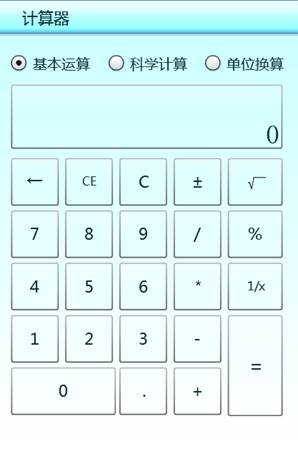7. 辅助工具
7. 辅助工具
提供物理计算器、天平、杠杆、三维仪器、量角器、刻度尺、三角板、随机抽取、计时器、万年历和计算器等辅助工具。
7.1 物理计算器
单击“物理计算器”按钮,出现物理计算器菜单,菜单中列出了常见的物理公式,单击图标,即可插入。

7.2 天平
单击“天平”按钮,即可插入天平工具,可利用天平工具进行实验。

7.3 杠杆
单击“杠杆”按钮,即可插入杠杆工具,可利用杠杆工具进行实验。

7.4 三维仪器
单击三维仪器按钮,出现三维仪器使用面板。
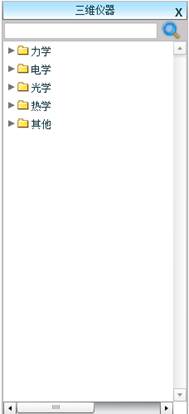
7.5 量角器
类型选择
单击“量角器”按钮,页面中默认出现量角器,拖拽四个角落的白色矩形框可以对量角器的大小进行整体缩放、旋转等。在选中状态下单击鼠标右键选择“属性”,在弹出的属性框中可以对量角器使用的类型进行选择。
画弧、角或扇形
根据前面的类型选择,只需直接按住鼠标左键沿着量角器的弧线边缘进行绘制即可自动绘制出所需内容,将绘制好的内容选中,然后单击鼠标右键选择“属性”,在弹出的属性框中对相关属性进行设置。
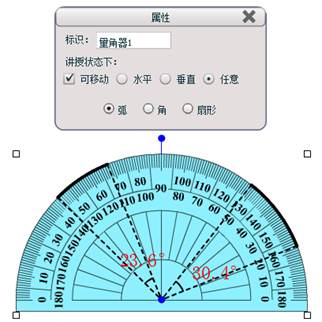
7.6 刻度尺
单击“刻度尺”按钮,页面上出现刻度尺,拖拽四个角落的白色矩形框可以对刻度尺的大小进行整体缩放、旋转等。沿着直尺的上边缘可以直接按住鼠标左键进行画线,画好线后单击鼠标右键选择“属性”,在弹出的属性框中对画好的线的线型、粗细、颜色等相关属性进行设置。
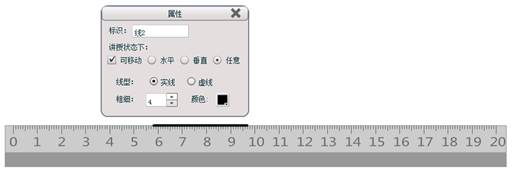
7.7 三角板
单击“三角板”按钮,页面中默认出现三角板,拖拽四个角落的白色矩形框可以对三角板的大小进行整体缩放、旋转等。在选中状态下单击鼠标右键选择“属性”,在弹出的属性框中可以对三角板的类型进行选择。
沿着三角板的各个边缘可以直接按住鼠标左键进行画线,画好线后单击鼠标右键选择“属性”,在弹出的属性框中对画好的线的线型、粗细、颜色等相关属性进行设置。
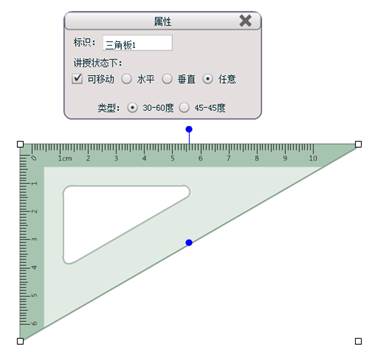
7.8 随机抽取
随机抽取工具是帮助教师在授课过程中点名或者分组的工具,其中有三套模板,即“闪烁”、“幸运球”、“幸运转盘”。
点击“录入”按钮,录入班级名称或者授课组的名称,并在右侧方框内输入姓名或者学号等信息。如下图:
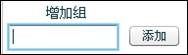
![]()
也可用通过“导入文字”导入数据,导入数据文件的格式要求是.txt格式。
数据录入完成后,在“抽取数量”对话框中选择抽取数量,最多可以设置9个。点击“开始”按钮后,程序进入选择状态,再点击“开始”按钮后即可显示结果。点击“结果”按钮,可以查看以往抽取的历史记录。
7.9 计时器
计时器是辅助教师组织课堂活动时计算时间的一种工具,共有五种计时方法,分别是“分别计时”、“以圈计时”、“多项计时”、“倒计时”和“活动倒计时”。可通过“模式”更改记录方式。
分别计时:起始时间相同,结束时间有快慢,可分别记录每个人的使用时间。适合用于各种比较时间长短的比赛。
以圈计时:将一项活动平均分为若干个单元,可记录每个单元所使用的时间。如,万米赛跑,可记录每圈使用的时间。
多项记时:多人同时比赛,每人限定使用时间,可分别计时。如,辩论赛正反方限时;下棋双方限时等。
倒计时:限定比赛时长,时间逐渐减少,直至结束,可自由设置提示时间点。
活动倒计时:输入某项活动的举办日期及时间,由电脑自动算出从今天起距离活动举办的天数及时间。
外观共分三套模板,可通过“外观”来更换皮肤。三套皮肤分别是“蓝色精灵”、“快乐女孩”和“灰色空间”。
以“蓝色精灵”模板为例,功能按钮可以控制计时器的开始![]() 、清零
、清零![]() 、记录结果
、记录结果![]() 。 将鼠标移到计时器上,单击鼠标右键,选择属性,即可查看属性表:
。 将鼠标移到计时器上,单击鼠标右键,选择属性,即可查看属性表:
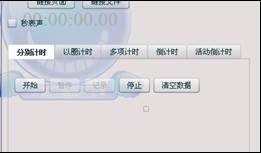
通过属性可对计时器进行功能设置。
7.10 万年历
记录150年(1901-2050)内的具体阳历或阴历日期的年历,方便教师或者学生查询使用。点击“万年历”,弹出软件对话框,初始界面是当前时间。

点击“年”“月”“日”旁边的下拉条,可以对日期进行调整。
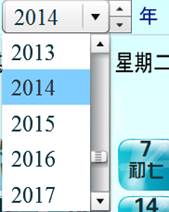
点击日历中的具体日期,红色方块标识当前选定的日期。也可以点击“当前时期”按钮,回到现在的时间。
7.11 计算器
单击“计算器”按钮,页面上出现计算器,使用方法同普通计算器。